La clé USB Kingston est protégée en écriture, comment la supprimer. Comment supprimer la protection en écriture d'un lecteur flash ou d'une carte SD
Avec le développement des technologies de l’information, les disquettes sont devenues obsolètes. Ils ont été remplacés par des clés USB. Il convient de noter que les lecteurs flash sont devenus plus populaires que les CD et DVD. Le support amovible vous permet d'enregistrer des informations à plusieurs reprises.
Malheureusement, lorsque les utilisateurs tentent d'ajouter de nouveaux documents au support, ils peuvent voir le message suivant à l'écran : « Le support USB est protégé en écriture ». Avant de commencer à éliminer le blocage, vous devez comprendre pourquoi la protection en écriture du lecteur flash a fonctionné.
Raisons pour activer la protection
Avant de supprimer la protection en écriture d'un lecteur flash, il est conseillé aux utilisateurs de réfléchir aux raisons qui justifient l'installation d'une fonction de protection sur le support. La protection est activée pour les raisons suivantes :
- La politique de sécurité du système d'exploitation a été configurée. Ainsi, le système protège l'utilisateur de la perte d'informations confidentielles ;
- Infection informatique par des virus ;
- Changer les attributs du volume en « Lecture seule » ;
- Interdiction d'écriture sur le matériel ;
- Corruption du micrologiciel.
La plupart des raisons peuvent être éliminées à l'aide du système d'exploitation. Il est important de se familiariser soigneusement avec les méthodes et de les appliquer ensuite seulement.
Protection mécanique
Ayant découvert que le disque est protégé en écriture, les nouveaux arrivants commencent à paniquer. Vous devez vous calmer et essayer de corriger la situation. Tout d'abord, il est recommandé d'inspecter l'apparence de la clé USB. De nombreuses clés USB disposent d'un cavalier miniature qui sert de protection.
Après avoir découvert un « levier » miniature sur le corps d'un disque amovible, il est conseillé aux utilisateurs de le déplacer dans la direction opposée. Après cela, vous devez vérifier le support en l'insérant dans l'unité centrale. Il est préférable de ne pas utiliser les ports situés sur la face avant, car ils pourraient avoir un mauvais contact et le lecteur ne serait pas détecté.
Si la commutation physique n'aide pas, il est préférable de remettre le « levier » à sa place et de passer ensuite à d'autres méthodes. Certaines clés USB contiennent des informations écrites. Le cavalier doit être installé en face de « Déverrouiller ». Il en va de même pour la carte mémoire utilisée dans les appareils photo.
Le registre comme moyen de désactiver la protection
La plate-forme Windows dispose d'un outil appelé registre, qui contient les paramètres des programmes et de l'ensemble du système d'exploitation dans son ensemble. Parfois, il arrive que des logiciels malveillants modifient la valeur du registre, ce qui entraîne une protection sur le lecteur flash qui empêche l'écriture de tout type de fichiers.
Pour modifier le paramètre, vous devez activer l'éditeur de registre système. Pour ce faire, ouvrez le menu Démarrer, puis tapez « regedit » dans la barre de recherche.

Il convient de noter que le registre système peut être lancé à l'aide de l'utilitaire de tâches. Pour l'appeler, appuyez sur la combinaison de deux touches Win + R. Dans le formulaire qui se lance, tapez le mot « regedit » puis cliquez sur le bouton « OK ».

Après avoir ouvert le registre système, les utilisateurs doivent ouvrir la branche : « HKEY_LOCAL_MACHINE->SYSTEM->CurrentControlSet->Control ».

L'étape suivante consiste à rechercher la sous-section « StorageDevicePolicies » dans la section « Contrôle ». Si un tel répertoire n'existe pas, il convient de l'ajouter. Il est recommandé d'appuyer sur le bouton droit du manipulateur dans la section « Contrôle ». Dès que le menu s'ouvre, vous devrez sélectionner l'élément « créer », puis cliquer sur l'inscription « Section ». La nouvelle section devrait s'appeler « StorageDevicePolicies ».

Nous devons maintenant ajouter un paramètre. Dans la fenêtre située sur le côté droit, vous devez faire un clic droit puis sélectionner « Créer ». Lorsque le sous-menu s'ouvre, il est recommandé de sélectionner « Valeur DWORD (32 bits) ».


A noter que la section « StorageDevicePolicies » avec le paramètre « WriteProtect » peut être créée, mais sa valeur sera « 1 ». Pour supprimer la protection en écriture, vous devez définir la valeur sur « 0 », après quoi il est préférable de redémarrer l'ordinateur.
Travailler avec CMD
De nombreux utilisateurs ne savent pas comment supprimer la protection d'un lecteur flash à l'aide des commandes CMD. Pour lancer la console, vous devez lancer l'utilitaire d'exécution de tâches, ou ouvrir Démarrer, puis taper « cmd » dans la barre de recherche.

Après avoir démarré la console, vous devez utiliser la commande Diskpart. Immédiatement après cela, une autre console apparaîtra dans laquelle toutes les actions seront effectuées.

Avant de supprimer la protection, vous devez choisir le disque. Pour cela, saisissez la commande « list volume » dans la console puis appuyez sur Entrée. Après cela, un tableau avec tous les appareils apparaîtra. Le dernier volume sera un support amovible. Il est de type amovible, et il aura également une taille indiquée (pour les clés USB, la taille peut être indiquée en mégaoctets, c'est à dire pour 8 Go il sera écrit 7788 Mo).

L'étape suivante nécessite de saisir la commande « Sélectionner le volume # », où au lieu de « # » est indiqué le numéro de volume correspondant au support amovible.

Lorsque le volume est sélectionné, vous devez utiliser la commande « Attributs volume clear readonly ». Après cela, appuyez simplement sur Entrée.

Une fois l'opération terminée, tous les paramètres seront effacés et la protection en écriture sera supprimée. Pour vérifier, il est recommandé de réinsérer la clé USB puis d'envoyer les fichiers sur le support.
Changer la politique de sécurité
Si le disque est protégé en écriture, il est recommandé de lire la politique de sécurité. Tout d'abord, vous devez appeler l'utilitaire « Exécuter », puis saisir « gpedit.msc » dans le champ. Dans l'application qui s'ouvre, vous devez saisir la configuration de l'ordinateur, puis développer les modèles d'administration. Dans la liste qui s'ouvre, recherchez le système, puis sélectionnez « Accès aux périphériques de stockage amovibles ».

Une liste s'affichera dans la fenêtre de droite. L'utilisateur devra trouver l'option « Lecteurs amovibles : interdire l'écriture ». Pour commencer à éditer une politique, vous devez « cliquer » sur l'entrée avec le bouton droit du manipulateur, puis sélectionner « Modifier ».

Supprimez maintenant la protection en écriture en cochant la case « Désactivé ». Vous pouvez vous débarrasser d'un enregistrement protégé en cochant la case indiquant : "Non spécifié". Après cela, il ne reste plus qu'à cliquer sur le bouton « Appliquer » et « OK ».

Application de logiciels spécialisés
Les utilisateurs doivent souvent composer avec le fait qu'une clé USB est protégée en écriture, mais ils ne savent pas comment supprimer la protection. Si les manipulations avec les utilitaires du système d'exploitation ne donnent pas de résultat positif, vous devez demander l'aide d'un logiciel spécialisé.
- Disque USB HP ;
- Récupération JetFlash ;
- Réparation d'Apaser.
Chaque programme est unique et publié par les développeurs pour récupérer des lecteurs flash spécifiques. Il est préférable de vérifier auprès du fabricant quel programme est le mieux adapté.
Utilitaire de disque USB HP
Si le lecteur flash ne permet pas à l'utilisateur de déplacer ou d'ajouter des fichiers et que le fabricant du périphérique USB est inconnu, nous vous recommandons d'utiliser l'outil HP USB Disk Storage Format Tool. L'utilitaire est distribué entièrement gratuitement. Grâce au programme, il est possible de restaurer complètement le fonctionnement d'un disque amovible. La seule chose à retenir est que toutes les informations présentes sur les médias seront supprimées.
Après avoir téléchargé le fichier, le programme est lancé en tant qu'administrateur. L'étape suivante vous oblige à sélectionner le support, puis à formater le lecteur flash. Dans ce cas, tous les paramètres seront restaurés.
Programme de récupération JetFlash
Ce programme est capable de corriger les erreurs des clés USB fabriquées sous la marque Transcend, ainsi que A-data. L'avantage de l'utilitaire est qu'il peut :
- Supprimer la protection de l'enregistrement ;
- Corriger les erreurs de lecture des blocs ;
- Reconnaître le système de fichiers RAW ;
- Formatez le média sans supprimer de données.
Il est préférable de télécharger l’application depuis le site officiel du fabricant. Après avoir téléchargé l'utilitaire, vous devez l'exécuter en tant qu'administrateur. Après cela, vous pouvez commencer à réanimer l'hôte, supprimer la protection ou sélectionner toute action appropriée.
Candidature d'Apaser
L'utilitaire est conçu pour ressusciter les lecteurs flash produits par Apacer Technology Inc. L'application vous permet de :
- Formatez l'appareil ;
- Éliminer la fonction de protection ;
- Correction des erreurs de lecture des blocs.
Après avoir téléchargé et lancé le programme, un formulaire avec un bouton « Format » apparaîtra. Après avoir cliqué dessus, le disque sera formaté. Les données seront bien entendu supprimées, mais la protection en écriture sera supprimée.
Le programme peut être téléchargé à partir de la ressource Internet officielle. Même un débutant peut gérer la gestion du programme.
Autres façons de « traiter » le porteur
Si toutes les méthodes ci-dessus ne vous aident pas, il ne reste plus qu'à infecter l'hôte avec des virus. Tout d’abord, vous devez vérifier la présence de virus sur les clés USB. Cela peut être fait avec n'importe quel programme antivirus. Il est également recommandé de vérifier les supports avec les utilitaires Anti-Autorun.
Même si un logiciel antivirus détecte des chevaux de Troie et autres logiciels malveillants, il est recommandé de formater la clé USB. Cela peut être fait en utilisant Windows. Si tout le reste échoue, le mieux est de démarrer en mode sans échec, puis de répéter la procédure. Pour ce faire, vous devez redémarrer l'ordinateur et lorsqu'il s'allume, appuyez sur F8. Après cela, vous devez sélectionner une méthode de téléchargement. Lorsque l'ordinateur s'allume, il vous suffit de le formater.
Il est important de noter qu'avant d'effectuer toute procédure, il est recommandé de vérifier le niveau de remplissage du disque. Peut-être que l'espace disque est simplement plein et qu'un nouveau fichier ne peut pas être écrit. Cela peut être fait en ouvrant les propriétés du média et en ouvrant d'abord « Poste de travail ».
Conclusion
Face au blocage de l'enregistrement des informations sur les supports amovibles, de nombreux utilisateurs désespèrent. Il n'y a pas lieu de s'énerver, car dans 90 % des cas, les méthodes décrites ci-dessus permettent de restaurer les fonctionnalités de la clé USB. Il n'est pas nécessaire de se précipiter. Il est nécessaire de tester progressivement chacune des méthodes existantes.
Si rien n’y fait, le support a subi des dommages physiques. Bien sûr, dans ce cas, vous pouvez tout restaurer, mais vous devrez contacter des experts. Il faut savoir que ce n’est pas rentable. Le coût des réparations peut être plus élevé que le coût d'un nouveau support amovible.
Comment supprimer la protection en écriture d'un lecteur flash
À l’heure actuelle, tous les utilisateurs d’ordinateurs du monde entier utilisent des clés USB pour stocker et transférer leurs fichiers. Il n'est pas rare que les données ne puissent pas être copiées car le système écrit que le lecteur flash est protégé en écriture. Dans ce cas, vous devez déterminer la cause du problème et comment supprimer la protection en écriture du lecteur flash.
Si le lecteur flash est protégé en écriture, le système ne vous permettra pas d'écrire un fichier sur le lecteur flash tant que vous n'aurez pas supprimé cette restriction. Il peut y avoir deux problèmes pour lesquels le message « Le disque est protégé en écriture, supprimez la protection ou utilisez un autre disque » peut apparaître : matériel (lié au lecteur flash lui-même) ou logiciel (lié au système d'exploitation).
Protection matérielle en écriture sur un lecteur flash
Il existe une petite part de clés USB sur le marché (non seulement des clés USB, mais aussi des cartes SD) dotées d'une protection mécanique en écriture. Ces lecteurs flash sur lesquels le disque est protégé en écriture sont principalement destinés aux utilisateurs inattentifs qui peuvent accidentellement supprimer les fichiers nécessaires.
Faites attention à l'image ci-dessus. La clé USB possède un interrupteur « ouvrir » et « fermer », représenté par une icône de verrouillage. Si l'interrupteur de votre clé USB est en position « fermé », alors l'écriture de fichiers sur USB sera interdite.
Si votre appareil ne dispose pas d'un tel commutateur, le disque est protégé en écriture dans les paramètres du système d'exploitation et dans l'interaction avec le contrôleur de lecteur USB.
Protection en écriture du logiciel
Suppression de la protection en écriture via le registre Windows
Pour accéder à l'éditeur de registre Windows, appuyez sur la combinaison de touches Win+R, entrez regedit ici et appuyez sur Entrée. Au lieu de la combinaison de touches Win+R, vous pouvez cliquer sur « Démarrer » - « Exécuter ». Ces actions sont équivalentes.

Sur le côté gauche, vous verrez la structure des clés de registre. Accédez à la clé de registre HKEY_LOCAL_MACHINE\SYSTEM\CurrentControlSet\Control\StorageDevicePolicies.
Cependant, ce fil n'existe peut-être pas. Si tel est le cas, examinez la valeur du paramètre WriteProtect. Une valeur de 1 interdit l'écriture de fichiers sur le lecteur flash. Réglez la résolution sur 0, puis retirez la clé USB et redémarrez l'ordinateur. Le problème devrait disparaître.
Si vous ne disposez pas d'une telle branche, vous devez la créer. Pour ce faire, faites un clic droit sur la partition au-dessus de Contrôle et sélectionnez « Créer une partition ». Fournissez un nom pour la nouvelle section StorageDevicePolicies.
Après cela, accédez à la section StorageDevicePolicies nouvellement créée, faites un clic droit sur la droite et sélectionnez « créer une valeur DWORD ».
Appelez-le WriteProtect et laissez la valeur 0. Si la valeur est 1, vous devez la supprimer. Comme dans le dernier paragraphe, retirez ensuite la clé USB et redémarrez l'ordinateur. Assurez-vous que le message indiquant que le disque est protégé en écriture a disparu.
Suppression de la protection via la ligne de commande
Si la modification du registre ne vous aide pas, il existe un moyen de supprimer la protection en écriture via l'interpréteur de commandes Diskpart dans la ligne de commande Windows.
Cliquez sur « Démarrer » et écrivez cmd dans la barre de recherche, puis une fenêtre de ligne de commande apparaîtra. Vous pouvez également accéder à la ligne de commande dans le menu « Démarrer » – « Tous les programmes » – « Accessoires » – « Invite de commandes ».
À l'invite de commande, écrivez diskpart et appuyez sur Entrée. Après cela, écrivez la liste du disque et appuyez à nouveau sur Entrée.
Vous verrez une liste de disques informatiques. Vous devez déterminer lequel d'entre eux appartient au lecteur flash sur lequel le disque est protégé en écriture. Dans notre cas, il s'agit du disque 2, cela se voit à la taille de 8 Go.
Nous écrivons select disk 2 pour sélectionner notre disque, appuyez sur Entrée.
Nous écrivons les attributs disk clear readonly pour effacer les attributs en lecture seule.
Après avoir exécuté les commandes, fermez la ligne de commande, retirez le lecteur flash et réinsérez-le dans l'ordinateur. Essayez d'écrire quelque chose pour voir si le problème est résolu.
Suppression de la protection à l'aide de l'éditeur de stratégie de groupe local
Cliquez sur « Démarrer » - « Exécuter » et sur la combinaison de touches Win + R et entrez la valeur gpedit.msc puis appuyez sur Entrée.

L'éditeur de stratégie de groupe local Windows s'ouvrira.
Allez dans l'onglet « Configuration ordinateur » - « Modèles d'administration » - « Système » - « Accès aux périphériques de stockage amovibles ».
Si l'option « Lecteurs amovibles : Refuser la lecture » est activée, s'il doit être supprimé. Pour ce faire, double-cliquez sur la stratégie et sélectionnez « désactiver », puis cliquez sur OK.
Suppression de la protection à l'aide de programmes spéciaux
Voyons maintenant comment déverrouiller un lecteur flash si les outils Windows standard n'ont pas aidé. Vous pouvez essayer de supprimer la protection à l'aide de programmes spéciaux pour travailler avec des lecteurs flash de différents fabricants, ce qui vous permettra de formater le disque pour supprimer l'erreur d'interdiction d'écriture.

Un utilitaire gratuit qui vous aidera à formater votre clé USB, après quoi le problème de protection en écriture sera éliminé.
Outil de récupération JetFlash

Programme spécial pour les lecteurs flash Transcend. Ce programme est conçu pour corriger les erreurs sur les lecteurs flash de la marque Transcend, y compris les problèmes de protection du lecteur flash pour l'écriture de fichiers.
Je vous suggère également de vous familiariser avec la vidéo sur ce sujet, peut-être qu'après l'avoir regardée, vous pourrez supprimer la protection en écriture sur la clé USB.
Si vous avez des questions, écrivez-les dans les commentaires. Nous allons essayer de vous aider.
Le support Flash est un moyen fiable de stocker les informations personnelles de son propriétaire, mais parfois, lorsque vous essayez d'y écrire des fichiers, l'erreur « Le disque est protégé en écriture » peut se produire. Ce problème se produit pour de nombreuses raisons différentes, notamment la panne d'un lecteur flash. Vous pouvez y faire face à la maison sans avoir de compétences particulières.
Raisons de l'erreur
Avant de supprimer la protection d'un lecteur flash, vous devez vous familiariser avec les principales raisons qui provoquent le blocage d'un lecteur flash. Les plus courants d'entre eux sont :
- paramètres Windows incorrects ;
- Dysfonctionnement du port USB ;
- manque de pilotes chargés de reconnaître les médias sur l'ordinateur ;
- utilisation inappropriée (retrait de la clé USB avant la fin du processus d'écriture, de téléchargement, de lecture ou de déplacement) ;
- infection d'une carte flash par un virus ;
- l'interrupteur physique est dans la mauvaise position.
L'apparition d'une erreur peut également être associée à une panne du support lui-même. Les contrefaçons chinoises bon marché de cartes flash de dirigeants mondiaux célèbres présentent de nombreux défauts.
Types de protection en écriture
Les types de protection en écriture pour les supports Flash peuvent être divisés en 2 groupes : logiciel et matériel. Le premier type de protection est un ensemble de programmes spécialisés conçus pour assurer la sécurité des données.
Un exemple standard de protection matérielle est la présence d'un interrupteur spécial sur le boîtier du lecteur flash, avec lequel vous pouvez désactiver ou activer manuellement la possibilité d'écrire des fichiers. Il est toujours présent sur les cartes SD, mais sur les disques classiques, il est beaucoup moins courant.
Façons de résoudre le problème
Avant de vous familiariser avec les moyens les plus efficaces de résoudre le problème et de recourir à leur utilisation, il convient de vérifier la fonctionnalité du lecteur flash sur un autre ordinateur, car la raison peut résider dans un port USB défectueux ou un mauvais contact.
Il vaut également la peine de vérifier la position de l'interrupteur, car il bouge souvent involontairement. Une fois que vous êtes sûr qu’il n’y a pas de problèmes mécaniques, vous pouvez procéder à différentes méthodes de dépannage.
Méthode matérielle
La méthode matérielle utilisant la ligne de commande est le moyen le plus courant et le plus efficace de résoudre le problème. Tout d'abord, vous devez lancer la ligne de commande en utilisant la combinaison de touches Win + R ou en utilisant l'application « Invite de commandes » située dans le menu « Démarrer ». Après l'avoir ouvert, vous devez agir étape par étape en entrant les commandes suivantes :
- "Cmd" (après avoir ouvert la fenêtre Exécuter).
- « Diskpart » (pour lancer l'application gestionnaire de disque sur le système).
- "Liste des disques". Une liste de disques apparaîtra dans la fenêtre qui s'ouvre et vous devrez sélectionner celui qui convient et entrer la commande « sélectionner le disque » et son numéro.
- « Attributs disque effacé en lecture seule » (saisi pour supprimer le verrou de tous les fichiers protégés).
Dès que le message « Les attributs du disque ont été effacés avec succès » apparaît, vous devez arrêter, fermer la ligne de commande et vérifier la fonctionnalité du lecteur flash.
Analyse antivirus
Une autre méthode efficace pour résoudre ce problème consiste à rechercher des virus. Vous devez procéder comme suit :
- Allez dans « Ce PC » et faites un clic droit sur le nom attribué au lecteur flash (par exemple, « Transcend »).
- Sélectionnez « Rechercher les virus » dans le menu qui apparaît.
- Nettoyez le lecteur flash des virus détectés.
Cette méthode convient à tout logiciel antivirus installé sur un ordinateur personnel.
Application de la stratégie de groupe Windows
Dans certains cas, le problème réside dans la restriction des droits par la stratégie de groupe Windows. Pour supprimer la protection dans ce cas, appuyez d'abord simultanément sur les touches « Windows » et « R », entrez la commande « gpedit.msc » dans la fenêtre qui apparaît et cliquez sur « OK ». Ensuite, vous devez accéder séquentiellement aux onglets suivants :
- La configuration d'un ordinateur;
- Modèles d'administration;
- système;
- accès aux périphériques de stockage amovibles.


Après avoir ouvert la fenêtre d'options, vous devez cocher la case « Désactiver ». Ensuite, vous devez cliquer sur « Appliquer » et « OK ».

Suppression de la protection via Total Commander
Le gestionnaire de fichiers Total Commander offre un nombre important de fonctions différentes. Pour supprimer la protection d'une clé USB, utilisez-la pour recourir aux manipulations suivantes :
- cliquez sur « Configuration » ;
- cliquez sur « Paramètres » ;
- allez dans l'onglet "Opérations avec les fichiers"
- cochez la case « Sélection automatique de la méthode de copie ».

Pour enregistrer les paramètres, cliquez sur « Appliquer » et « OK », puis vérifiez la fonctionnalité du support.
Utiliser des programmes spécialisés
L'utilisation de programmes spéciaux téléchargeables gratuitement sur Internet aidera également à résoudre le problème. Avant de télécharger un utilitaire particulier, il est conseillé de connaître la marque du support lui-même. Parmi les programmes spécialisés les plus populaires, il convient de souligner :
- Outil de récupération JetFlash. Ce programme est disponible gratuitement et convient aux médias A-Data et Transcend. Après avoir téléchargé et installé l'utilitaire, vous devez l'exécuter et appuyer sur le bouton « Démarrer » (le lecteur flash doit être inséré dans l'entrée USB). Une fois le processus terminé, vous devez vérifier la fonctionnalité du support.
- Réparation d'Apacer. Cet utilitaire gratuit est spécialement conçu pour les clés USB autoproduites, mais convient également à d'autres supports. Après avoir terminé le processus de téléchargement et d'installation du programme, vous devez insérer la carte flash dans l'entrée USB et lancer Apacer Repair. Pour résoudre le problème, lors de l'exécution de l'utilitaire, l'utilisateur sera invité à formater le support. Pour confirmer, vous devez cliquer sur « Format ».
Formatage des médias
Le moyen le plus radical de résoudre ce problème consiste à formater le lecteur flash. Il ne faut pas oublier que lors de l'utilisation de cette méthode, tous les fichiers et dossiers seront effacés du support sans possibilité de récupération.
Vous devez d’abord télécharger et installer la modification gratuite ou payante « HDD Low Level Format Tool ». Ensuite vous devez le lancer et effectuer les manipulations suivantes :
- sélectionnez une carte flash ;
- cliquez sur « Continuer » ;
- allez dans « Format de bas niveau » ;
- confirmez les actions et cliquez sur « FORMATER CET APPAREIL ».
Nous espérons que nos conseils vous aideront à résoudre le problème et à supprimer la protection du lecteur flash.
Guide pour supprimer la protection en écriture d’une clé USB.
La navigation
Les clés USB et les cartes mémoire microSD sont largement utilisées pour le stockage temporaire de données. Les fichiers qui y sont stockés sont faciles à supprimer, mais ils laissent souvent derrière eux beaucoup de déchets invisibles, qui obstruent la mémoire et ralentissent la lecture des informations sur la clé USB. Pour nettoyer en profondeur la mémoire, les utilisateurs ont recours au formatage des lecteurs flash. Mais bien souvent, lors du formatage d'une clé USB, une notification apparaît vous informant qu'elle est protégée en écriture.
Dans notre article, nous essaierons de comprendre comment contourner la protection d'une clé USB ou d'une carte mémoire verrouillée.
Un message similaire sur la sécurité du disque peut apparaître pour diverses raisons, et pas seulement lorsque vous essayez de formater un lecteur flash. Il arrive qu'une clé USB vous ait fidèlement servi pendant longtemps, mais un beau jour, lorsque vous essayez d'y transférer des fichiers ou, au contraire, de les en retirer, une telle notification apparaît. Examinons les principales raisons pour lesquelles une telle nuisance peut survenir :
Blocage physique

- De nombreuses clés USB et cartes mémoire ont un petit fusible sur leur boîtier. Il s’agit d’un interrupteur coulissant standard facile à manquer. Si vous déplacez le commutateur dans une certaine position, il agira comme un fusible et ne vous permettra pas de supprimer accidentellement des données du lecteur flash. Inspectez soigneusement le corps du lecteur flash pour détecter la présence d'un curseur de commutateur. S'il y en a un, déplacez-le vers une autre position et réessayez de supprimer les fichiers de la clé USB.
Nouveau lecteur flash

- Si vous avez acheté une nouvelle clé USB ou une nouvelle carte microSD et que lors de l'écriture de fichiers dessus, vous recevez un message concernant la sécurité du disque, il est fort probable que votre appareil ait déjà été formaté dans un ancien système de fichiers. FAT32. Pour remettre de l'ordre dans le système de fichiers, celui-ci devra être formaté au format NTFS. Nous en reparlerons un peu plus tard.
- Une autre raison possible pour laquelle cette erreur se produit lors de l'utilisation d'un nouveau lecteur flash est un virus. Avant vous, les vendeurs du magasin où vous avez acheté la clé USB auraient pu l'utiliser et y placer un programme malveillant. Juste au cas où, analysez votre ordinateur et votre clé USB à la recherche de virus avec n'importe quel programme antivirus disponible.
Dommages physiques

- Très souvent, le motif de la notification est « Le disque est protégé en écriture» est associé à des dommages physiques au lecteur. Peut-être qu'en raison d'un fort impact de l'appareil sur le sol, le contact est tombé ou des microfissures sont apparues. Le pire des cas est celui d’un endommagement de la puce mémoire dû à un impact ou à une usure naturelle. Si, en cas de contact tombé, vous pouvez récupérer les données d'un lecteur flash à l'aide d'un équipement spécial, alors si la puce est endommagée, vous pouvez lui dire au revoir.
Comment formater une clé USB protégée en écriture à l'aide des outils standard du système d'exploitation Windows ?
Avant de recourir à un logiciel tiers, vous devez essayer de briser la protection en écriture à l'aide d'astuces Windows. Effectuez les opérations suivantes une par une :
- Étape 1. Développer le menu " CommencerExécuter" Dans la fenêtre qui s’ouvre, saisissez « cmd" et appuyez sur " Entrer" pour activer la ligne de commande.

- Étape 2. Dans la fenêtre qui s'ouvre, vous devrez écrire la commande « partie disque" et appuyez sur " Entrer» pour démarrer un service qui fonctionne avec les disques informatiques.

- Étape 3. Une nouvelle fenêtre s’ouvrira où vous devrez écrire la commande « disque de liste" et appuyez sur " Entrer» pour afficher les partitions de disque dur et les clés USB existantes. Votre clé USB doit d'abord être connectée à l'ordinateur.

- Étape 4. Une liste des partitions du disque dur et des périphériques de stockage connectés apparaîtra sur le moniteur, chacun se voyant attribuer son propre numéro. Dans la même fenêtre, écrivez la commande « sélectionner le disque H", où au lieu de " H« Vous devez mettre le numéro sous lequel se trouve votre clé USB. Cliquez sur " Entrer».

- Étape 5. Une fois la clé USB sélectionnée, entrez la commande " attributs disque effacé en lecture seule» pour effacer ses attributs. N'oubliez pas que tous les fichiers seront effacés. Cliquez sur " Entrer».
- Étape 6. Ensuite, entrez la commande " faire le ménage" et appuyez sur " Entrer» pour nettoyer le disque.
- Étape 7. Étant donné que le lecteur flash a un format de système de fichiers FAT32, nous devons le reformater au format NTFS. Pour ce faire, écrivez la commande « formater fs = ntfs" et appuyez sur " Entrer».
- Étape 8. La clé USB est formatée et il ne reste plus qu'à lui attribuer une lettre sous laquelle elle sera affichée sur l'ordinateur. Pour ce faire, écrivez la commande « attribuer une lettre = K" et appuyez sur " Entrer" Au lieu de " K» Vous pouvez définir n'importe quelle autre lettre.
Si cette procédure ne conduit pas à un résultat positif, il est possible que la clé USB dispose d'un système de protection en écriture légèrement différent, qui peut être supprimé via l'éditeur de stratégie de groupe. Pour ce faire, procédez comme suit :
- Étape 1. Développer le menu " Commencer" et faites un clic gauche sur l'élément " Exécuter" Dans la fenêtre qui s’ouvre, écrivez « gpedit.msc" et appuyez sur " Entrer».

- Étape 2. Dans la fenêtre qui s’ouvre, allez dans « La configuration d'un ordinateur", alors " Modèles d'administration", alors " Système" et plus loin dans " Accès aux périphériques de stockage amovibles" Dans la fenêtre de droite, recherchez la ligne « Lecteurs amovibles : désactiver l'écriture" et regarde attentivement son état. Si l’interdiction d’enregistrement est activée, double-cliquez sur la ligne pour faire apparaître le menu et définissez le statut sur « Désactivé" Pour terminer, cliquez sur le " D'ACCORD».

- Malheureusement, les outils Windows standard ne peuvent pas toujours résoudre ce problème. Parfois, vous devez recourir à des utilitaires tiers conçus pour récupérer et formater les clés USB. Il est préférable d'utiliser les utilitaires dont le disque est vendu avec le lecteur flash. Mais si vous ne l'avez pas, vous pouvez utiliser le programme Outil de formatage HUDS ce qui est possible.

- Pour formater une clé USB à l'aide de ce programme, connectez la clé USB à votre ordinateur, téléchargez et exécutez le programme. Dans la fenêtre qui s'ouvre, sélectionnez votre appareil dans la liste, définissez le format du système de fichiers " NTFS", cochez la case à côté de la ligne " Formatage rapide" et appuyez sur le bouton " Commencer" Une fois le processus de formatage terminé, la clé USB devrait à nouveau être utilisable.
- Si aucune des méthodes ci-dessus ne vous a aidé, le problème réside probablement dans des dommages physiques à l'appareil et le seul moyen de sortir de cette situation est d'acheter une nouvelle clé USB ou une nouvelle carte mémoire.
VIDÉO : Comment supprimer la protection en écriture d'une clé USB ?
Question d'un utilisateur
Bonjour. J'essaie d'écrire un document Word de mon disque dur sur un lecteur flash, mais une erreur apparaît indiquant que le lecteur est protégé en écriture. Cela ne s'est jamais produit auparavant, je n'ai pas heurté la clé USB, je ne l'ai pas laissé tomber, je n'ai rien fait avec...
Fait intéressant, j'ai essayé de supprimer un fichier du lecteur flash - exactement la même erreur est apparue, aucun accès. Ceux. en fait, je ne peux copier que les données précédemment enregistrées à partir d'un lecteur flash. Dites-moi comment supprimer cette erreur ?
PS Windows 7, clé USB Kingston de 8 Go (la plus courante)
Bonjour.
Une telle erreur peut être provoquée par plusieurs raisons : un dysfonctionnement matériel de la clé USB (par exemple, si vous l'avez accidentellement laissé tomber auparavant), une infection virale, une installation « manuelle » de la protection en écriture, etc.
Dans cet article, j'examinerai séquentiellement toutes les causes courantes (à l'origine de cette erreur) et les moyens de les éliminer. Je pense qu'en présentant l'article dans un format similaire, il sera plus simple et plus facile pour vous et les autres utilisateurs ayant la même erreur de résoudre le problème.

Erreur typique lors de la suppression d'un dossier d'une carte SD // exemple
Raisons bloquant l'écriture sur un lecteur flash
Nous l’éliminerons systématiquement !
1) Vérifiez s'il existe un verrou matériel en écriture
Les utilisateurs expérimentés se souviennent probablement que les disquettes avaient autrefois un petit levier, grâce auquel il était possible de protéger les informations qu'elles contenaient contre toute suppression (ou modification) indésirable. Et à mon avis, la chose a été extrêmement utile !
De nos jours, la plupart des clés USB ne disposent pas d'une telle protection ; certains fabricants (principalement chinois) produisent de telles clés USB. Par conséquent, certains utilisateurs n'attachent pas beaucoup d'importance à certains « verrous » sur le corps du lecteur flash. Pendant ce temps, si la protection est activée, vous n'écrirez rien sur un tel lecteur flash (voir photo ci-dessous).
Eh bien, les cartes SD (utilisées dans les appareils photo, par exemple) ont un petit interrupteur sur le côté. Si vous le déplacez en position Verrouillage, le lecteur flash devient en lecture seule.

La morale des dernières phrases : vérifiez tout d'abord s'il existe une protection mécanique en écriture, si le levier est correctement positionné (et de manière générale, si votre appareil en possède une).
2) La clé USB (ordinateur) est-elle infectée par un virus ?
Je me souviens de mes années d'étudiant... Lorsqu'il était assez souvent nécessaire d'apporter et de connecter une clé USB à des ordinateurs « infectés » par des virus (et en connaissance de cause et en connaissance de cause à l'avance) - sinon il serait problématique (voire impossible) de documents imprimés. Après une telle connexion, j'ai dû vérifier la présence de virus sur le lecteur flash et nettoyer "l'infection".

Si vous n'avez pas d'antivirus sur votre ordinateur, je vous recommande d'en choisir un dans la liste :
3) Y a-t-il de la place sur la clé USB ?
Je comprends que cette question soit un peu banale, mais quand même. Si la taille du fichier enregistré est supérieure à l'espace libre restant sur le lecteur flash, vous pouvez recevoir une erreur d'enregistrement.
Pour connaître l'espace libre restant sur la clé USB : ouvrez « Poste de travail », puis faites un clic droit sur la clé USB et ouvrez-la propriétés. Dans l'onglet sont communs- il sera indiqué combien d'espace est occupé et combien est libre.

4) Cela ne vaut-il pas la peine d'écrire une protection dans le registre ?
Vous devez d'abord ouvrir l'éditeur de registre en tant qu'administrateur. Cela peut se faire par exemple via le gestionnaire de tâches : pour le lancer, appuyez sur le raccourci clavier Ctrl+Maj+Échap(ou Ctrl+Alt+Suppr ).
Cliquez ensuite fichier/nouvelle tâche et à la ligne ouvrir entrez la commande regedit(à noter que la tâche sera effectuée en tant qu'administrateur).

À propos, l'article sur la façon d'ouvrir l'éditeur de registre pourrait vous être utile.-
(pour la branche Windows XP : HKEY_LOCAL_MACHINE\Système\CurrentControlSet\Services\USBSTOR )
Important! Si les branches Stratégies de périphériques de stockage ne sera pas dans le registre - cela signifie que vous n'avez pas d'entrée bloquante dans le registre. Juste au cas où, vous pouvez créer une branche (une branche dans le registre est analogue à un dossier dans l'Explorateur), puis le paramètre de chaîne Write Protect avec la valeur "0". La création de branches et de paramètres rappelle le travail dans un explorateur classique, tout comme la création d'un simple dossier.


5) Vérifiez le système de fichiers du lecteur flash pour les erreurs
Une erreur similaire peut également apparaître en raison d'erreurs dans le système de fichiers du lecteur flash. Par exemple, lors du processus de copie d'un fichier, vous avez retiré la clé USB du port USB ou simplement éteint la lumière - des erreurs pourraient très bien apparaître dessus (en passant, le système de fichiers peut être marqué dans de tels cas comme RAW) .
Pour vérifier les erreurs sur le lecteur flash, ouvrez "Mon ordinateur", puis ouvrez propriétés lecteurs flash, et dans la section service cliquez sur le bouton (vérifiez les erreurs sur le disque, voir capture d'écran ci-dessous).
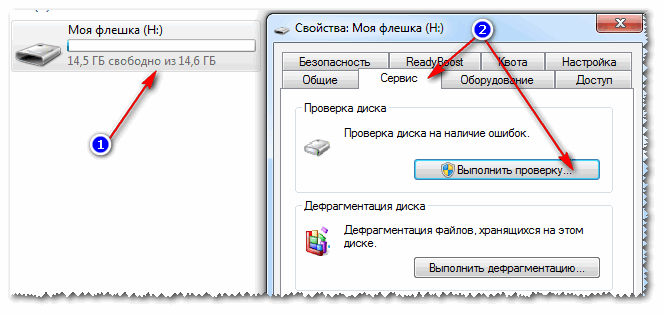

6) Y a-t-il un attribut en lecture seule sur le lecteur flash ?
Une autre raison pour laquelle Windows peut générer une erreur lors de l'écriture d'un fichier sur une clé USB est attribut en lecture seule (s'il est installé sur une clé USB). Il n'y a rien de mal avec cet attribut, il indique simplement au système que ce disque est en lecture seule, donc il n'y écrit pas de données.
À propos, cela se produit assez souvent si vous avez attrapé certains types de virus ou, par exemple, si vous avez téléchargé quelque chose à partir de torrents (le programme uTorrent crée souvent des fichiers avec un attribut en lecture seule).
Et donc, supprimons cet attribut.

7) Vérifiez s'il existe une protection dans l'éditeur de stratégie de groupe
L'écriture sur un lecteur flash peut être désactivée via l'éditeur de stratégie de groupe. Par conséquent, je recommande également de vérifier si le paramètre précieux est là...
Remarque : les utilisateurs des versions d'entrée de gamme et familiales de Windows ne pourront pas ouvrir l'éditeur de stratégie de groupe.
Pour ouvrir l'éditeur de stratégie de groupe :
- appuyer sur une combinaison de boutons Gagner+R;
- entrez la commande gpedit.msc;
- Cliquez sur Entrer .

Il devrait avoir l'option "Lecteurs amovibles : désactiver l'écriture". Ouvrez-le et voyez s'il est allumé...

Par défaut, le paramètre doit être défini sur « Non défini » (voir capture d'écran ci-dessous). Si ce n'est pas votre cas, basculez-le sur cette position, enregistrez les paramètres et redémarrez l'ordinateur.

Paramètre responsable de l’interdiction de l’enregistrement
8) Formater une clé USB
C’est peut-être la dernière chose que vous puissiez faire si tous les autres conseils ont été vains et n’ont mené nulle part. Le formatage du média est utile dans de nombreux cas, y compris avec notre erreur évoquée dans cet article.
Remarque : copiez toutes les données nécessaires de la clé USB ; lors du formatage, tout sera supprimé de la clé USB (juste au cas où, je vous préviens ☺) !
Dans la plupart des cas, pour formater une clé USB, accédez simplement à "Mon ordinateur", sélectionnez la clé USB parmi les disques, faites un clic droit dessus et sélectionnez la commande dans le menu contextuel "Format" .

Si vous ne parvenez pas à formater le support : des erreurs apparaissent, l'ordinateur se bloque, etc., vous devez alors utiliser des utilitaires spéciaux pour le formater. L'un d'entre eux que je recommande est Outil de formatage de bas niveau HDD LLF.
Outil de formatage de bas niveau HDD LLF
Un petit utilitaire utilisé pour le formatage de bas niveau des disques et des lecteurs flash. Aide dans les situations les plus difficiles lorsqu'il est impossible de formater le support via Windows. Interfaces prises en charge : S-ATA (SATA), IDE (E-IDE), SCSI, USB, Firewire.
L'utilitaire est distribué en plusieurs versions : il existe également une version portable qui ne nécessite pas d'installation.
Parce que Il n'y a pas de russe dans le programme, je vais montrer avec un exemple comment le média est formaté.
Après avoir lancé l'utilitaire, cliquez sur le bouton "Continuer gratuitement".



À la fin, Windows vous demandera de formater la clé USB (vous pouvez la formater de la manière habituelle via « Poste de travail »). En règle générale, après un formatage de bas niveau, un lecteur flash peut être formaté facilement et sans erreur sous Windows.
À propos, si votre clé USB ne fonctionne toujours pas, je vous recommande d'essayer de la restaurer. Voici une autre méthode décrite dans cet article :
C'est tout ce que je voulais dire ! Je serais reconnaissant pour tout ajout sur le sujet.









